Kā lietot FaceTime operētājsistēmā Android?

Visbeidzot, Apple arī ļauj Android ierīču lietotājiem izmantot FaceTime.

Vai jums ir garlaicīgi emocijzīmes un viena pieskāriena filtri? Apple piedāvā jaunu veidu, kā piedalīties virtuālajās klātienes sanāksmēs — izmantojot reakcijas. Varat izmantot dažādus roku žestus, lai aktivizētu paplašinātās realitātes efektus FaceTime un citās videozvanu lietotnēs.
Apskatīsim, kādas ir reakcijas, kas tās var izmantot, un visus pieejamos roku žesti. Neatkarīgi no tā, vai izmantojat iPhone, iPad vai Mac, šis raksts var jums palīdzēt.
Kas ir reakcijas un kuras ierīces tās atbalsta?
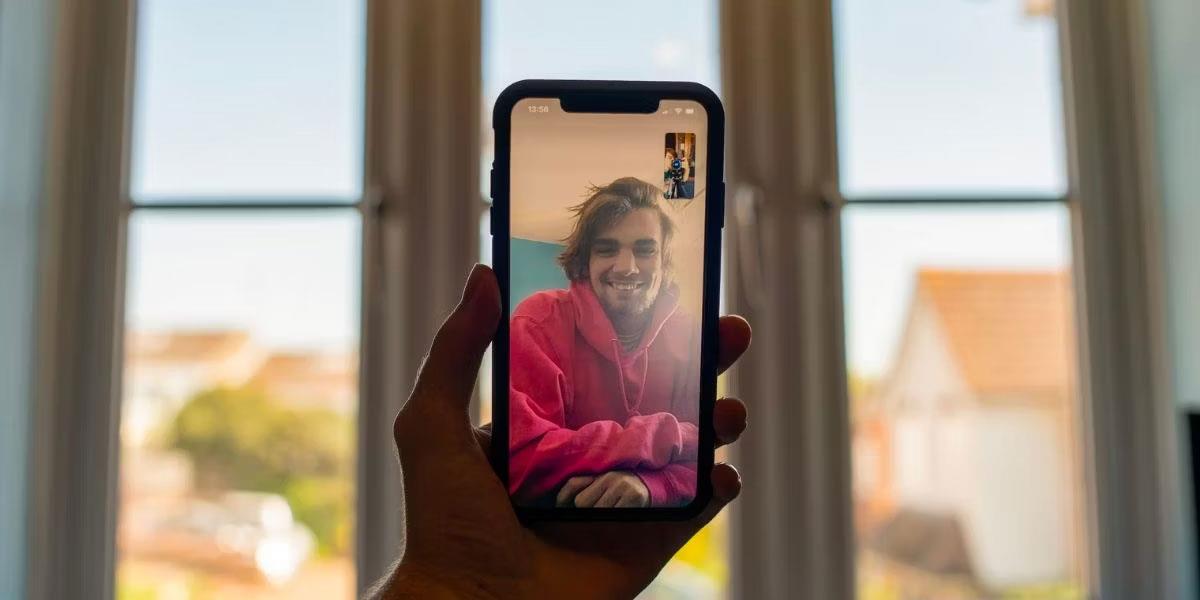
Reakcijas ir paplašinātās realitātes efekti, ko izraisa īpaši roku žesti. Tie parādās videozvana laikā, kad kamera nosaka šos žestus. Reakcija ir viens no lieliskajiem efektiem, ko varat izmantot programmā FaceTime, taču tie darbojas arī citās lietotnēs, piemēram, WhatsApp un Google Meet .
Lai izmantotu roku žestu reakcijas, ir nepieciešama viena no šīm ierīcēm, kurā darbojas vismaz operētājsistēma iOS 17, iPadOS 17 vai macOS Sonoma:
Parasti, lai izmēģinātu reakciju, jums ir nepieciešams iPhone vai iPad, kas aprīkots ar A14 Bionic mikroshēmu vai jaunāku procesoru. Ja jūsu Mac datorā ir Intel mikroshēma, varat izmantot atbalstītu iPhone kā tīmekļa kameru, lai to izmantotu atsauksmēm videozvanu laikā.
Kurš var redzēt reakcijas videozvanu laikā?
Lai gan jūsu ierīcei ir jāatbilst iepriekš minētajiem kritērijiem, lai izmantotu rokas žestu reakcijas, saderīga ierīce nav nepieciešama, ja lietotājs vienkārši vēlas redzēt reakcijas, ko videozvanam pievienojusi cita puse.
Tas nozīmē, ka pat tad, ja jūsu ģimene vai draugi izmanto Android ierīces vai iPhone tālruņus, kuros darbojas operētājsistēma iOS 16 vai vecāka versija, viņi joprojām var redzēt jūsu ierīcē iespējotos 3D efektus.
Izmantojiet šos roku žestus, lai aktivizētu reakcijas videozvanu laikā.
Tagad apskatīsim 8 reakcijas, kuras varat izraisīt ar roku žestiem. Rokas žestu veidi iPhone, iPad un Mac ierīcēm ir vienādi.
Reakcija ir iespējota pēc noklusējuma, tāpēc viss, kas jums jādara, ir jāveic viens no tālāk norādītajiem rokas žestiem, lai parādītos paplašinātās realitātes efekts.
1. Sirds
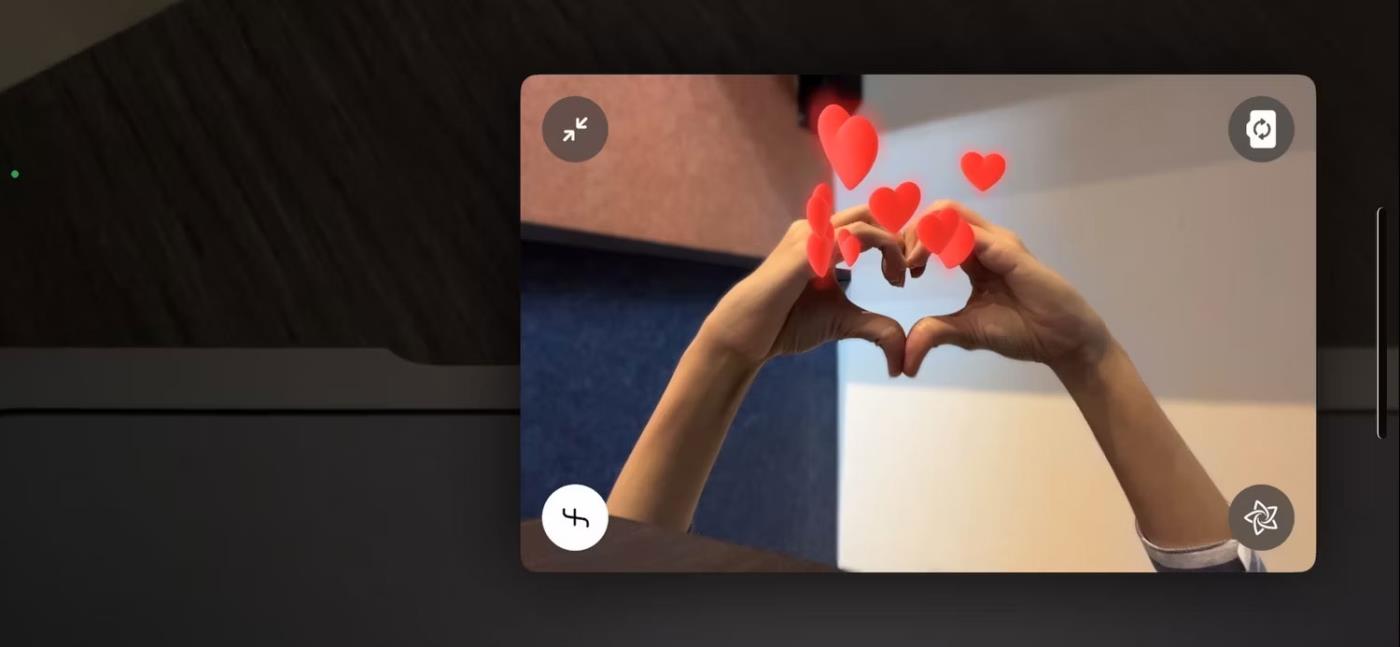
Reakcijas sirds iPhone tālrunī
Reakcijas sirdis ir burvīgs veids, kā videozvanā sveikt ģimenes locekli, tuvu draugu vai partneri. Tas ir arī izteiksmīgāks veids, kā atvadīties, kad beidzat zvanu.
Izmantojiet abas rokas, lai izveidotu sirds formu. Pēc tam starp jūsu rokām lēnām parādīsies virkne sarkanu sirsniņu un aizlidos.
2. Īkšķis
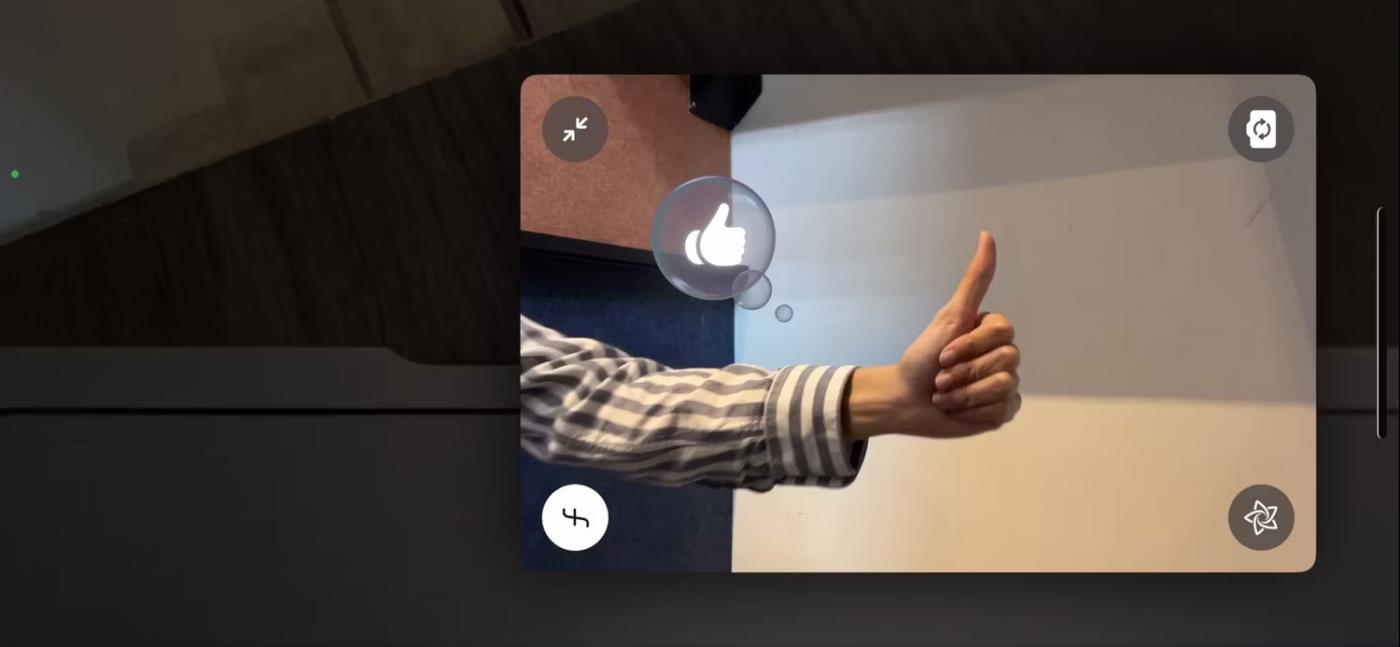
Reakcija patīk iPhone
Ar šo reakciju jūs varat nospiest pogu "patīk", ja kāds dalās ar labu ideju vai ieteikumu.
Vienkārši turiet īkšķi. 3D patīk ikona, kas ietverta sociālā tīkla ikonai līdzīgā domu burbulī, tiks parādīta tieši blakus jūsu domu burbulim.
3. Uguņošana
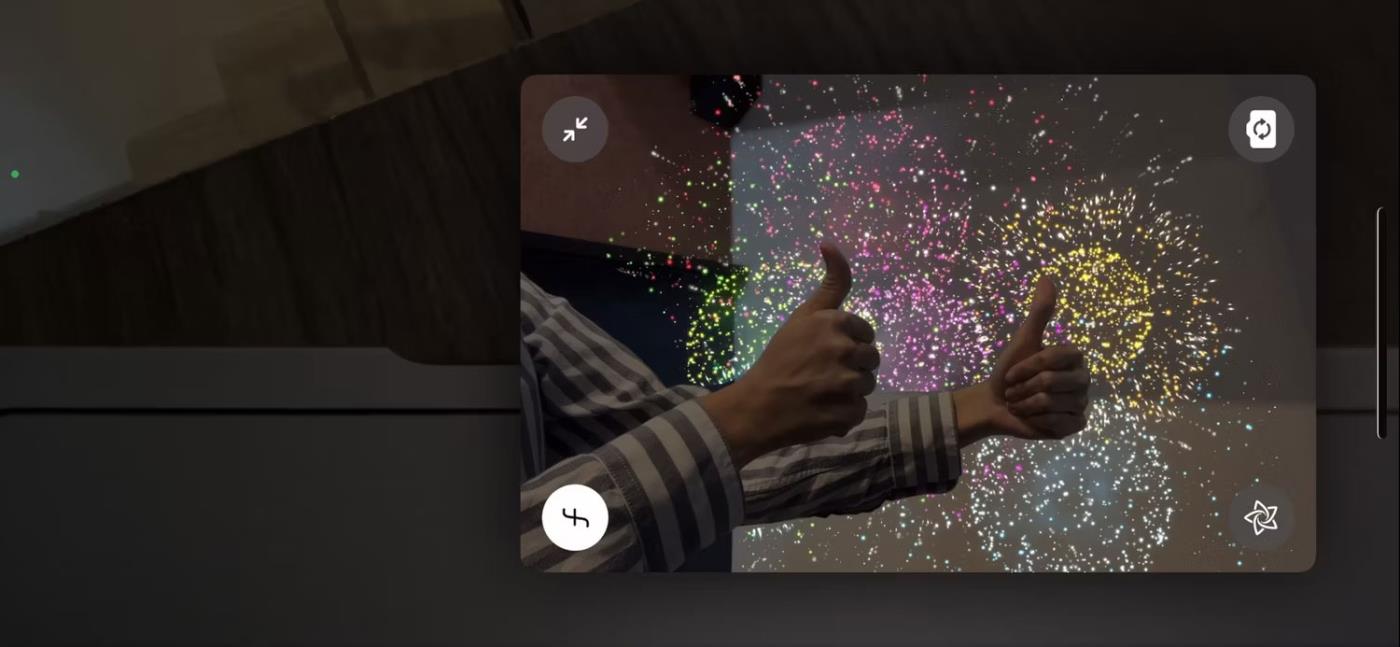
Paceliet divus īkšķus uz augšu, lai aktivizētu iPhone uguņošanas reakciju
Reakcijas uguņošana ir lieliska izvēle svinīgiem gadījumiem. Varat to izmantot arī pārspīlēti, humoristiskā veidā, izsakot komplimentus.
Vienlaicīgi paceliet divus īkšķus. Ekrāns kļūs tumšāks, lai apkārt parādītos krāsains uguņošana.
4. Īkšķi uz leju
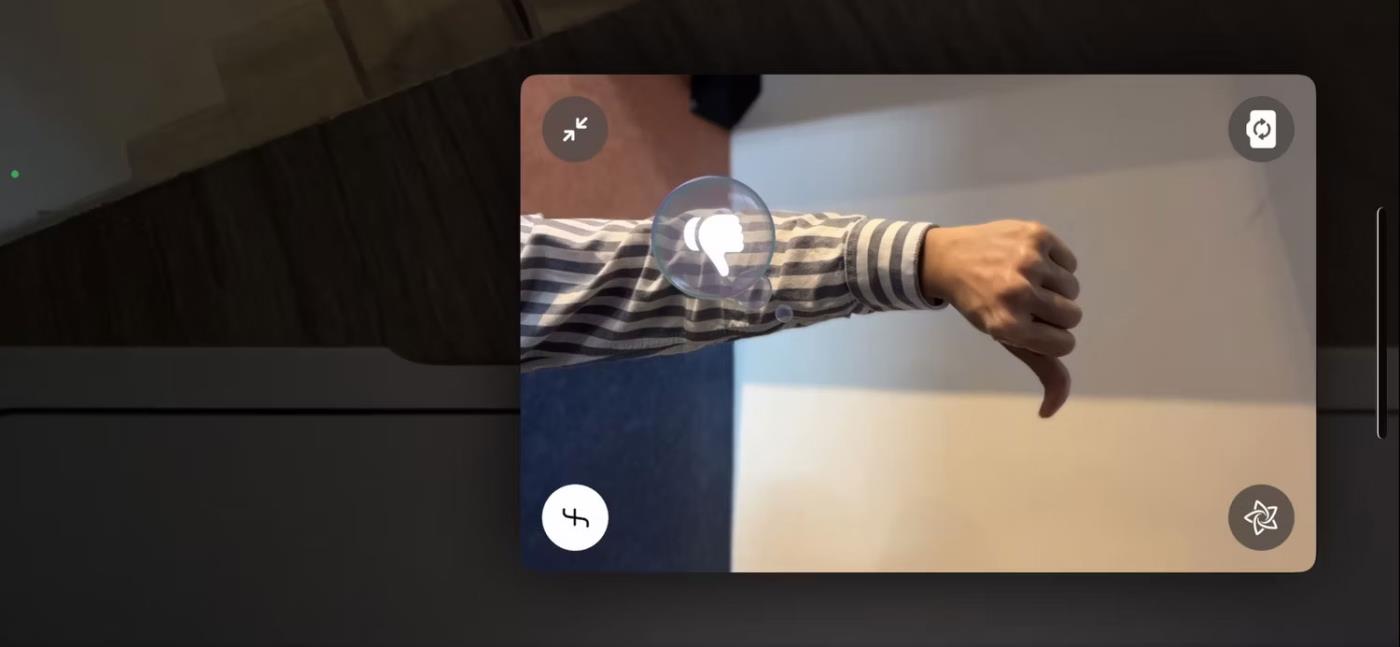
Reakcija nepatika pret iPhone
Vai kaut kas nedarbojas vai ne visai patīk? Šī reakcija ļauj jums paust "īkšķi", lai paustu savu nepiekrišanu.
Lai to aktivizētu, turiet vienu īkšķi uz leju. 3D efekts izskatās kā līdzīgā ikona, bet apgriezts.
5. Lietus
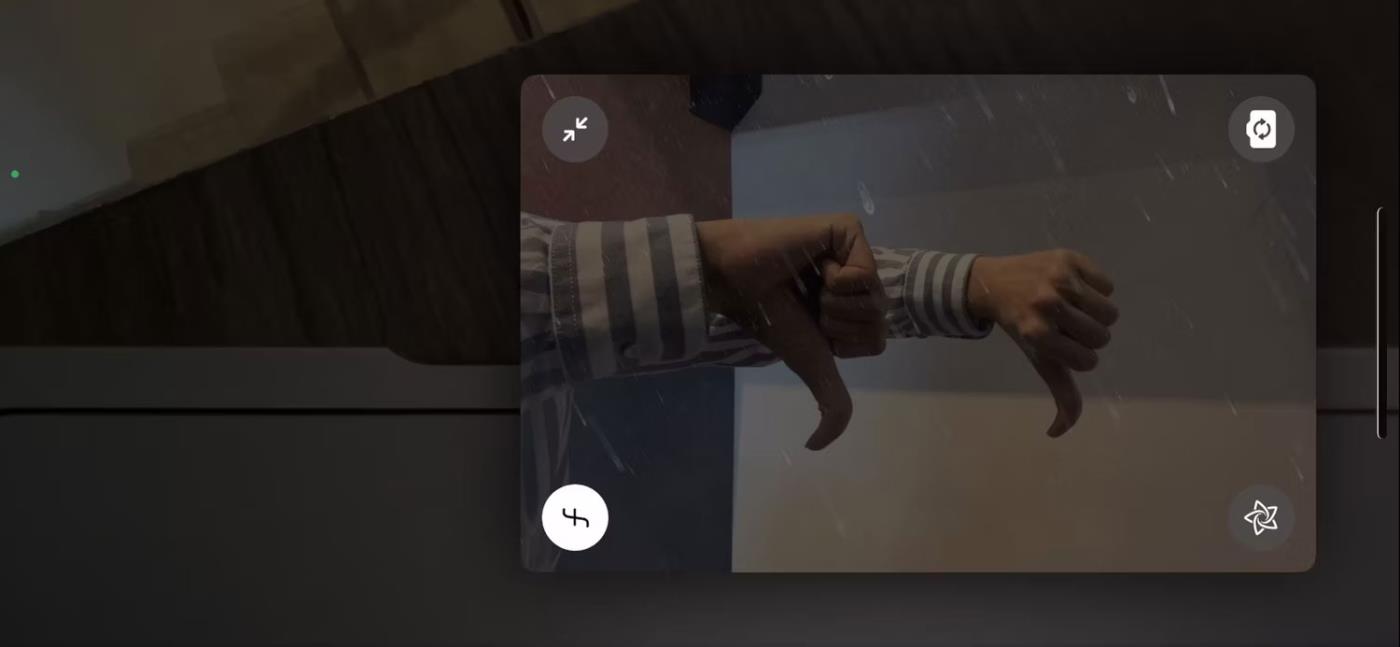
Divi īkšķi norāda uz leju, lai aktivizētu iPhone lietus reakciju
Videozvana laikā lietus reakcija parāda neapmierinātību, dusmas vai nogurumu, palīdzot jums uzsvērt situācijas, kas nav tik ideālas.
Vienlaikus turiet divus īkšķus, lai lietusgāze piepildītu ekrānu.
6. Baloni
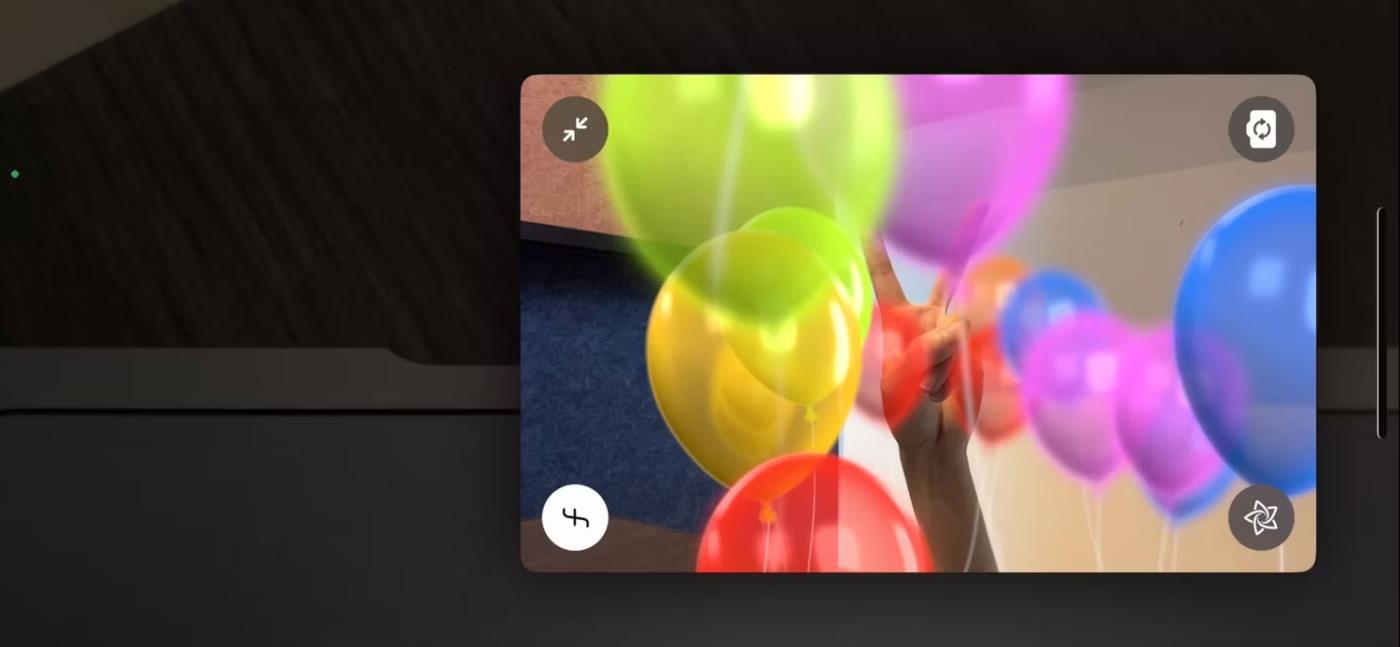
Aktivizējiet balona reakciju iPhone tālrunī
Līdzīgi kā uguņošanas ierīcēs, jūs varat izmantot reakcijas balonus pozitīviem svinīgiem notikumiem. Tas ir piemērots arī dzimšanas dienām un citām virtuālām ballītēm.
Izdariet uzvaras žestu (paceliet 2 pirkstus, lai izveidotu V) un vērojiet, kā ap jums paceļas dažāda izmēra spilgtas krāsas baloni
7. Bougainvillea
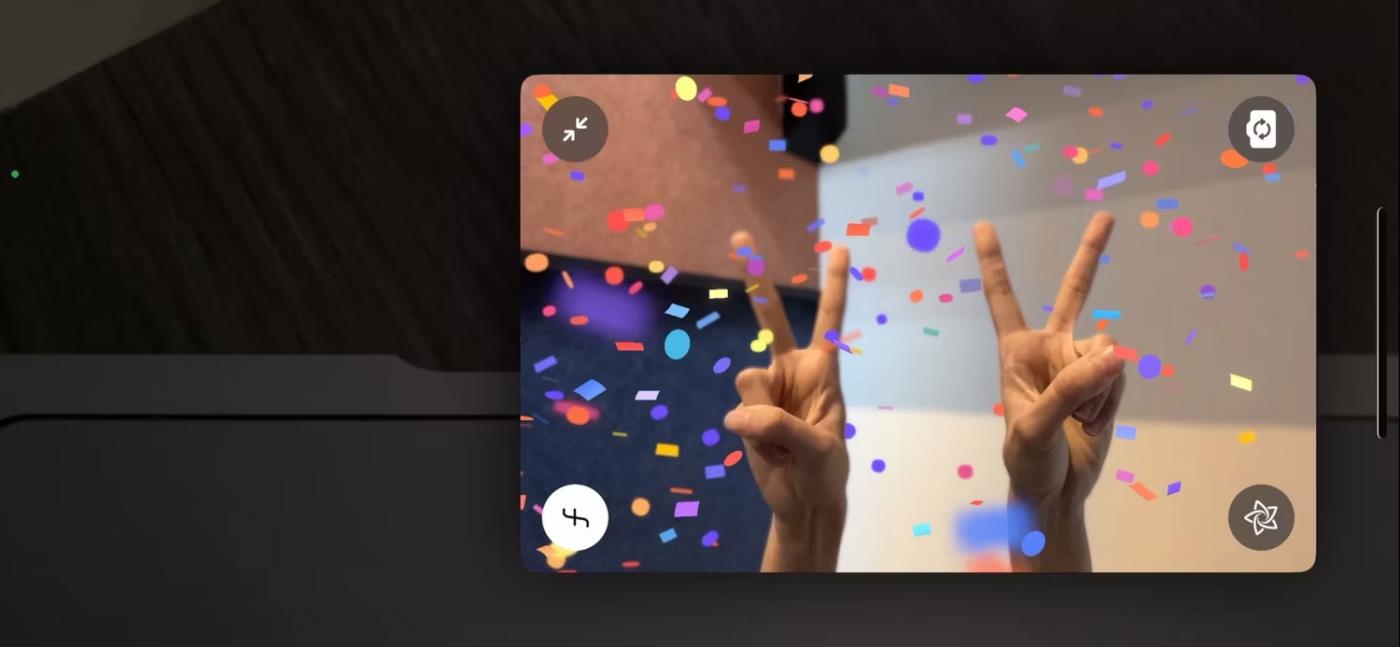
Aktivizējiet konfeti reakciju iPhone tālrunī
Šī ir vēl viena svinīga reakcija. Veiciet uzvaras žestu ar abām rokām, lai konfeti nokristu.
8. Lāzeri
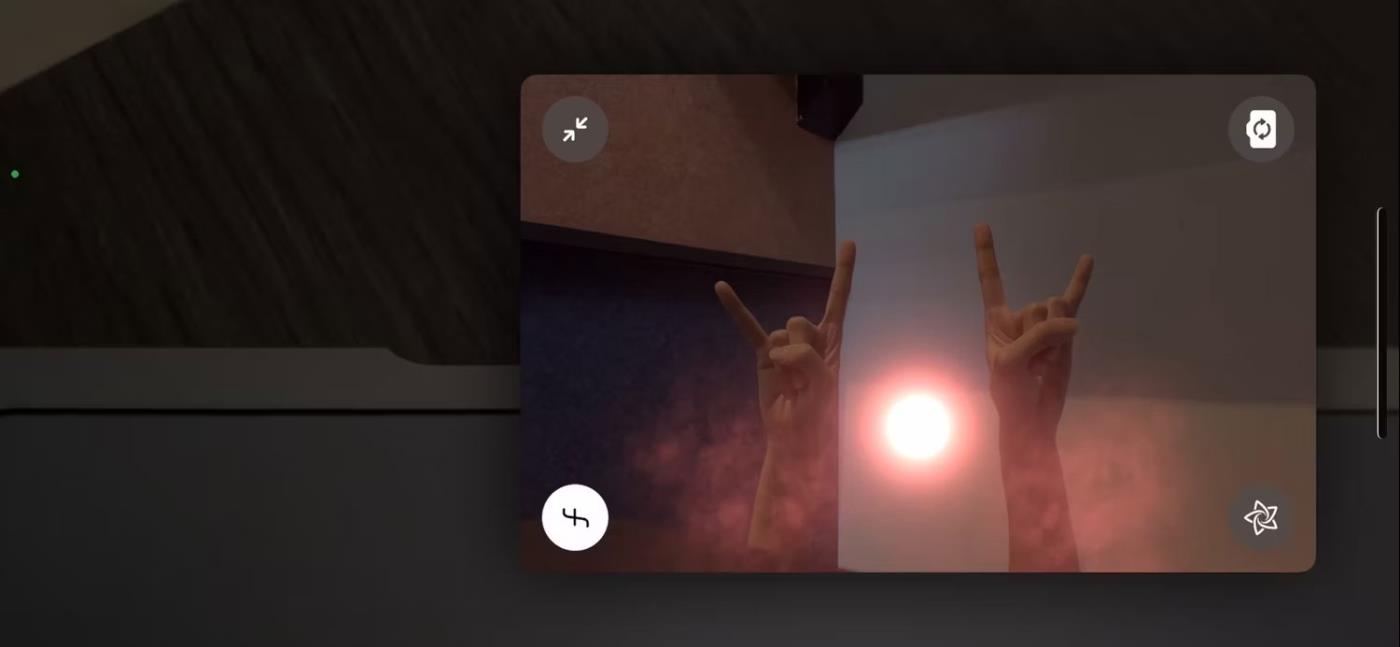
Lāzera reakcija uz iPhone
Final Reaction ir pieejams divās interesantās versijās. Dažreiz jūs redzēsit lāzera bumbu ar dūmu efektu. Citreiz ap jums tiks izstaroti lāzera stari.
Lai aktivizētu kādu no tiem, izveidojiet roka simbolu ar abām rokām.
Visbeidzot, Apple arī ļauj Android ierīču lietotājiem izmantot FaceTime.
Apple operētājsistēmā iOS 15 veic lielas izmaiņas lietotnē FaceTime, ieviešot virkni jaunu funkciju, kas padara FaceTime par centru saziņai ar draugiem, ģimeni, kolēģiem utt.
Apple tagad ļauj uzaicināt cilvēkus pievienoties FaceTime zvanam, kopīgojot zvana saiti.
Varat ērti pārbaudīt bloķēto tālruņu numuru sarakstu savā iPhone tālrunī, izmantojot lietojumprogrammas Tālrunis, Ziņojumi un FaceTime.
Varat izmantot dažādus roku žestus, lai aktivizētu paplašinātās realitātes efektus FaceTime un citās videozvanu lietotnēs.
Sound Check ir neliela, bet diezgan noderīga funkcija iPhone tālruņos.
iPhone lietotnē Fotoattēli ir atmiņu funkcija, kas izveido fotoattēlu un videoklipu kolekcijas ar mūziku, piemēram, filmu.
Kopš pirmās palaišanas 2015. gadā Apple Music ir izaudzis ārkārtīgi liels. Līdz šim tā ir pasaulē otrā lielākā maksas mūzikas straumēšanas platforma pēc Spotify. Papildus mūzikas albumiem Apple Music ir arī mājvieta tūkstošiem mūzikas videoklipu, diennakts radiostaciju un daudzu citu pakalpojumu.
Ja vēlaties savos videoklipos iekļaut fona mūziku vai, konkrētāk, ierakstīt atskaņoto dziesmu kā videoklipa fona mūziku, ir ļoti vienkāršs risinājums.
Lai gan iPhone tālrunī ir iebūvēta lietotne Weather, dažreiz tā nesniedz pietiekami detalizētus datus. Ja vēlaties kaut ko pievienot, App Store ir daudz iespēju.
Papildus fotoattēlu kopīgošanai no albumiem lietotāji var pievienot fotoattēlus koplietotajiem albumiem iPhone tālrunī. Varat automātiski pievienot fotoattēlus koplietotajiem albumiem, atkārtoti nestrādājot no albuma.
Ir divi ātrāki un vienkāršāki veidi, kā Apple ierīcē iestatīt atpakaļskaitīšanu/taimeri.
App Store ir tūkstošiem lielisku lietotņu, kuras jūs vēl neesat izmēģinājis. Parastie meklēšanas vienumi var nebūt noderīgi, ja vēlaties atklāt unikālas lietotnes, un nav patīkami sākt bezgalīgu ritināšanu ar nejaušiem atslēgvārdiem.
Blur Video ir programma, kas aizmiglo ainas vai jebkuru saturu, ko vēlaties tālrunī, lai palīdzētu mums iegūt attēlu, kas mums patīk.
Šis raksts palīdzēs jums instalēt Google Chrome kā noklusējuma pārlūkprogrammu operētājsistēmā iOS 14.












